如何将电脑上的软件转移到u盘 电脑上的软件怎么拷贝到u盘
更新时间:2021-11-09 16:35:23作者:xinxin
由于电脑中内存较少的缘故,一些用户在选择安装软件时,通常会外接u盘来进行保存,这也能够有效的扩充电脑的内存空间,同时我们也可以将电脑中的软件转移到u盘路径中来,可是如何将电脑上的软件转移到u盘呢?今天小编就来教大家电脑上的软件拷贝到u盘操作方法。
具体方法:
1、先找到文件的安装路径,鼠标右键单击该文件;
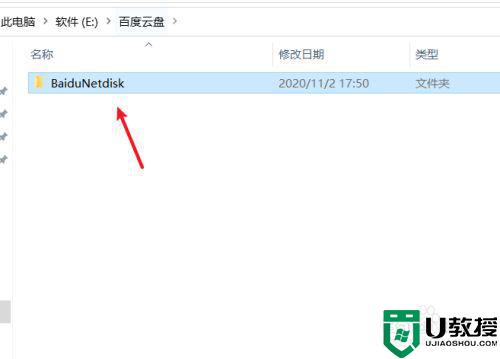
2、打开菜单之后选择复制按钮;
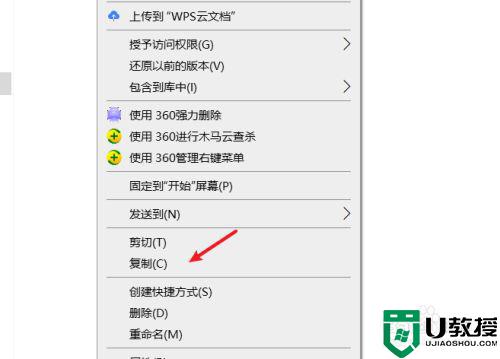
3、然后插入U盘之后,在打开此电脑;
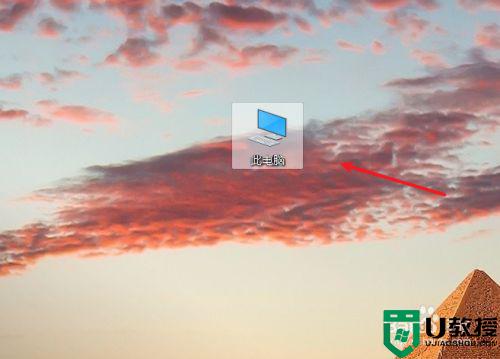
4、就可以在电脑里看到U盘,点击并打开该U盘;
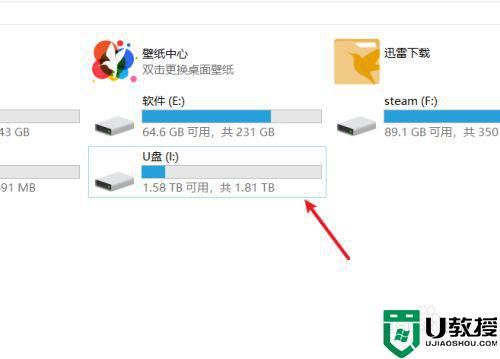
5、进入U盘之后,在空白位置鼠标右键打开菜单,选择粘贴选项;
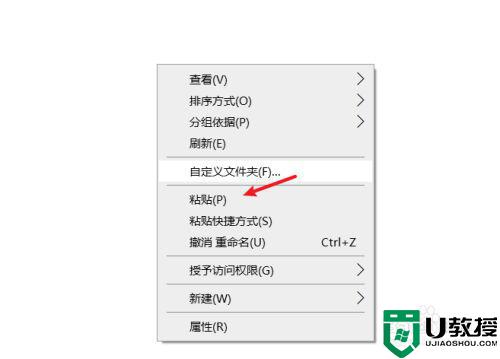
6、最后可以将软件文件导入U盘之内。
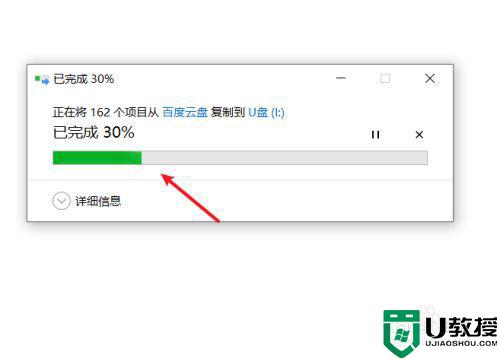
上述就是关于电脑上的软件拷贝到u盘操作方法了,有需要的用户就可以根据小编的步骤进行操作了,希望能够对大家有所帮助。
- 上一篇: 如何将视频存到u盘里 怎么把视频放到u盘里
- 下一篇: 如何给u盘下载歌曲 u盘在电脑上怎么下载歌曲
如何将电脑上的软件转移到u盘 电脑上的软件怎么拷贝到u盘相关教程
- 怎样将电脑上的软件拷贝到u盘上 如何将电脑中的软件拷贝到u盘上
- 如何将软件拷到u盘上 怎么把电脑软件拷贝到u盘
- 如何将电脑软件拷贝到u盘上 怎样将电脑上的软件拷贝到u盘里
- 如何将电脑上的应用拷贝到u盘 怎么将电脑上的软件移动到u盘上
- 如何将电脑中的文件拷贝到u盘上 怎样将电脑上的文件拷贝到u盘
- 如何将软件复制到u盘 怎样把电脑软件转到u盘上
- 如何讲电脑上的文件拷贝到u盘上 怎么讲电脑的文件拷到u盘上
- 如何将软件拷到u盘里 怎么将软件拷到u盘里
- 如何将电脑上的东西拷贝到u盘 怎样把电脑里的东西拷贝到u盘里
- u盘怎么拷贝文件 u盘怎么拷贝电脑上的文件
- u盘下载歌曲怎么改成mp3格式
- u盘怎么格式化
- 为什么一打开u盘就让格式化
- 如何实现U盘低格
- U盘有病毒怎么办
- U盘提示格式化怎么修复

